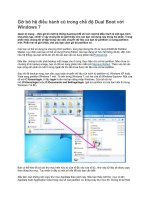Tài liệu giao trinh he dieu hanh windows danh cho giao vien
Bạn đang xem bản rút gọn của tài liệu. Xem và tải ngay bản đầy đủ của tài liệu tại đây (1.81 MB, 77 trang )
Hệ điều hành Windows
2
2
Nội Dung
Môi trường hệ điều hành Windows
Làm việc với chương trình
Làm việc với các đối tượng
Môi trường Windows
4
4
Đa nhiệm (multitask) & Giao diện đồ họa (GUI)
D:\WINBT>dir
Volume in drive D is GOODY
Volume Serial Number is 0C2C-140B
Directory of D:\WINBT
. <DIR> 12-02-02 11:44p .
.. <DIR> 12-02-02 11:44p ..
EDIT01 TXT 644 05-11-00 9:57p
MYLOGO BMP 14,494
BAITHO TXT 988
DOC <DIR>
EXCEL <DIR>
7 file(s) 683,670 bytes
6 dir(s) 1,657.05 MB free
D:\WINBT>
CLI - Command Line Interface
Nguyên lý “Bạn nhìn thấy gì thì bạn nhận được cái đó”
(WYSIWYG: What You See Is What You Get).
5
5
Lịch sử phát triển Windows
1981
IBM- PC (8.81)- PC−DOS& MS − DOS
1984
PC AT; Apple Macintosh & mouse + GUI
1985
Windows 1.0
1987
Liên minh IBM và MicroSoft - OS/2
Windows3.0 + MS Office
1990
1991
Windows3.1 + Linus
1993
Pentium; WFW + Windows NT
1995
Windows 95
2000
Windows 2000 + Me
1998
Windows 98 + IE
Digital Research - CP/M; Apple II; IBM – dự án PC; QDOS/86 DOS - Tim Paterson
1980
1983
PC/XT; clone PC của Compaq - Lotus 123 (menu)
Paul Allen và Bill Gates phát
Paul Allen và Bill Gates phát
triển ngữ trình BASIC cho hệ
triển ngữ trình BASIC cho hệ
thống Altair 8800
thống Altair 8800
1975
1975
Windows xp
7
7
Khởi động Windows - Logon
Người sử dụng phải có một tài khoản (account) để đăng nhập
vào hệ thống Windows gồm
Username (Tài khoản)
Password (Mật khẩu)
8
8
Khởi động Windows - Desktop
Shortcut
biểu tượng
liên kết đến đối tượng
Task bar
chứa nút
Start, icon của các quá
trình và system tray
9
9
Start Button và Start menu
Programs – danh sách các chương trình
Documents – danh sách tài liệu vừa làm việc
Settings – thay đổi các cài đặt của Windows
Search – tìm kiếm tập tin (file) hay thư mục
(folder)
Help and Support– các trợ giúp trực tuyến
Run – khởi động quá trình bằng dòng lệnh
Logoff – thoát khỏi phiên làm việc hiện tại
Shut Down – tắt máy
10
10
Chọn đối tượng (Select)
Click : chọn 1 đối tượng
Ctrl
Shift
Ctrl
Ctrl
Shift
Shift
C
C
lick
lick
SELECT
SELECT
then
then
DO
DO
+ Click : chọn nhiều đối tượng kế tiếp nhau
+ Click : chọn nhiều đối tượng rời rạc
11
11
Mở đối tượng (Open) – Double Click
D
D
ouble-Click
ouble-Click
Chương trình : Khởi động ứng dụng
Tập tin : Khởi động ứng dụng và đưa nội dung tập tin vào
cửa sổ dữ liệu của ứng dụng
Thư mục : Mở cửa sổ hiển thị nội dung bên trong thư mục
Nếu đối tượng là :
12
12
Di chuyển / Đổi kích thước (Move/Resize)
D
D
D
D
D
D
Ví dụ :
Chuyển task bar lên vị trí nằm ngang
Tăng chiều cao task bar lên gấp đôi
13
13
Mở shortcut menu - Right-Click
R
R
ight-Click
ight-Click
R
R
14
14
Thoát khỏi Windows - Shut Down
Luôn luôn kết thúc phiên làm việc
bằng lệnh Shut Down
15
15
Kỹ năng cần đạt được
Biết cách đăng nhập vào Windows
Sử dụng chuột thành thạo các thao tác
•
Click : chọn 1 hay nhiều đối tượng
•
Double click : mở xem nội dung bên trong
đối tượng
•
Drag : nắm kéo thả
Làm việc với chương trình
Chương trình & Chu kỳ hoạt động
Khởi động chương trình
Cửa sổ chương trình
Giao tiếp với chương trình - Dialog Box
Chuyển đổi cửa sổ giữa các chương trình
Cửa sổ dữ liệu - Trình tự xử lý
Kết thúc một chương trình bị treo
17
17
Chu kỳ hoạt động của chương trình
Một chương trình thực thi sẽ tạo ra 1 quá trình
.COM
.EXE
.BAT
K
ế
t
t
h
ú
c
K
ế
t
t
h
ú
c
H
o
ạ
t
đ
ộ
n
g
H
o
ạ
t
đ
ộ
n
g
Unactive
N
ề
n
N
ề
n
K
h
ở
i
đ
ộ
n
g
K
h
ở
i
đ
ộ
n
g
Active
Process 1
18
18
Khởi động chương trình (ứng dụng)
1. Shorcut
2. Start Menu
3. Explorer
19
19
Khởi động ứng dụng Paint bằng Start menu
20
20
Cửa sổ chương trình ứng dụng Paint
Title bar
Menu bar
Tool Box
Status bar
Border
Color Box
Work Area
21
21
Title Bar
Thanh tiêu đề
nằm ở hàng đầu tiên dùng :
Hiển thị tên ứng dụng đang hoạt động và tên tập tin dữ
liệu đang được xử lý
Điều khiển cửa sổ ứng dụng
Tên file dữ liệu hiện hành
Tên ứng dụng
Minimize Close
Maximize
22
22
Quy ước: chuỗi thao tác trên được ghi File Save
1/ Click mục
File trên
menu
2/ Click mục
Save
Menu Bar
Menu bar : hàng thứ hai trên cửa sổ ứng dụng chứa các danh sách
lệnh (menu)
Ví dụ : thao tác lưu trữ tập tin
23
23
Phím tắt - hot keys
Các tổ hợp phím tắt dùng thực thi lệnh một cách nhanh
chóng bằng bàn phím thay vì chọn trên menu
Alt + ký tự
Ví dụ: Ctrl + S (lưu trữ tập tin)
Alt+F4 (đóng cửa sổ ứng dụng)
Alt
+
F
24
24
Các phím tắt thông dụng
Key Mô tả
Ctrl -N New : Tạo tập tin dữ liệu mới
Ctrl -O Open : Mở tập tin dữ liệu trên đĩa
Ctrl -S Save : Lưu cửa sổ dữ liệu hiện hành
Ctrl -P Print : In nội dung dữ liệu
Ctrl -F Find : Tìm kiếm văn bản trong tài hiệu
Ctrl -X Cut : Xoá đối tượng chọn và đưa vào clipboard
Ctrl -V Paste : Chép đối tượng trong clipboard vào vị trí hiện hành
Ctrl -C Copy : Sao chép đối tượng chọn vào trong clipboard
Ctrl -Z Undo : Hủy bỏ lệnh vừa thực hiện
Ctrl -Y Redo : Undo của undo
Ctrl -B Bold : Tô đậm văn bản đang chọn
Ctrl -I Italic : In nghiêng văn bản đang chọn
Ctrl -U Underline : Gạch dưới văn bản đang chọn
25
25
Toolbar/Toolbox
Toolbar / toolbox : thanh công cụ
Select
Tool Tips
:
: chú thích
ngắn gọn chức năng
của công cụ
26
26
Giao tiếp với ứng dụng
Ví dụ : Hộp thoại lưu trữ (Save)